Обновление операционной системы на устройствах Android является основным шагом для обеспечения безопасности, получения новых функций и исправления ошибок. Процесс обновления может казаться сложным, но на самом деле он достаточно прост и может быть выполнен даже неопытным пользователям. В этом пошаговом руководстве мы расскажем, как обновить операционную систему Android на вашем устройстве.
Шаг 1: Подготовка к обновлению
Перед началом обновления необходимо выполнить несколько простых шагов. Во-первых, убедитесь, что ваше устройство подключено к интернету. Затем проверьте, какая версия операционной системы у вас уже установлена. Для этого перейдите в меню "Настройки", найдите раздел "О телефоне" или "О планшете" и откройте его. В этом разделе вы найдете информацию о текущей версии операционной системы.
Шаг 2: Поиск обновлений
После того как вы определили текущую версию операционной системы, перейдите в меню "Настройки" и найдите пункт "Обновление системы" или "О программе". Прокрутите список, чтобы найти кнопку "Проверить наличие обновлений" или "Обновить операционную систему". Нажмите на эту кнопку и устройство начнет искать доступные обновления. Если обновления найдены, ваше устройство предложит их скачать и установить.
Шаг 3: Установка обновления
После того как обновления были скачаны, устройство предложит вам установить их. Нажмите на кнопку "Установить" и подождите, пока процесс установки не будет завершен. Во время установки устройство может перезагружаться несколько раз. Будьте терпеливы и не отключайте устройство.
Обновление операционной системы Android может занять некоторое время, поэтому убедитесь, что ваше устройство заряжено.
После завершения установки ваше устройство будет обновлено до последней версии операционной системы Android. Теперь вы можете наслаждаться новыми функциями и избежать проблем, связанных с безопасностью.
Перед обновлением операционной системы Android

Перед тем, как начать процесс обновления операционной системы Android, необходимо выполнить несколько важных шагов:
- Создайте резервную копию данных
- Убедитесь в наличии достаточного заряда батареи
- Подключите устройство к Интернету
- Удалите ненужные файлы и приложения
- Ознакомьтесь с информацией об обновлении
Перед обновлением ОС Android рекомендуется создать резервную копию всех важных данных, включая контакты, фотографии, видео, заметки и другую информацию. Это поможет избежать потери данных при возможных ошибках или сбоях во время обновления.
Обновление операционной системы может занять некоторое время, поэтому важно убедиться, что устройство имеет достаточный заряд батареи, чтобы завершить процесс без перебоев. Рекомендуется зарядить устройство до уровня не менее 50% перед началом обновления.
Для обновления операционной системы Android необходимо подключение к интернету. Убедитесь, что ваше устройство подключено к Wi-Fi или имеет активное мобильное соединение.
Перед обновлением ОС Android рекомендуется освободить некоторое пространство на устройстве, удалив ненужные файлы и приложения. Это поможет ускорить процесс обновления и предотвратить возможные проблемы из-за недостатка памяти.
Прежде чем начать обновление операционной системы Android, полезно ознакомиться с информацией о новых функциях и улучшениях, которые будут предоставлены после обновления. Проверьте официальный сайт производителя или документацию для получения подробной информации о версии ОС и ее изменениях.
Создайте резервную копию всех важных данных
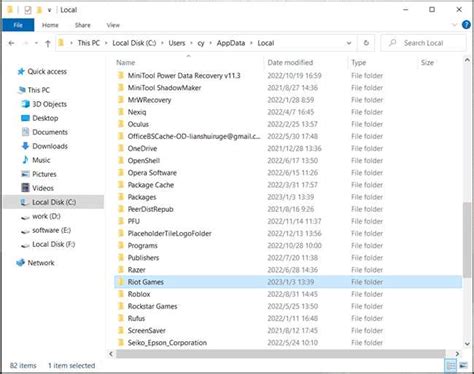
Прежде чем обновлять операционную систему Android, крайне важно создать резервную копию всех важных данных на вашем устройстве. Это позволит вам сохранить все ваши фотографии, видео, контакты, сообщения, приложения и другую важную информацию в безопасности и не потерять их в случае возникновения проблем.
Существует несколько способов создания резервной копии данных на Android-устройствах. Один из самых простых способов - использовать встроенные инструменты для создания резервных копий, доступные в настройках вашего устройства.
Чтобы создать резервную копию данных на вашем устройстве, перейдите в раздел "Настройки" на вашем Android-устройстве. Затем найдите раздел "Система" или "Резервное копирование и сброс" и нажмите на него.
В этом разделе вы найдете опцию "Создать резервную копию". Нажмите на эту опцию, чтобы начать процесс создания резервной копии. Вы можете выбрать, какие именно данные вы хотите включить в резервную копию, например контакты, фотографии, приложения и т.д. После того как вы выбрали все нужные данные, нажмите "Создать", чтобы начать процесс создания резервной копии.
Процесс создания резервной копии может занять некоторое время, в зависимости от количества данных, которые вы хотите сохранить. Поэтому, будьте терпеливы и не прерывайте процесс.
Как только резервная копия будет создана, рекомендуется проверить её целостность и убедиться, что все необходимые данные успешно сохранены. Вы можете сделать это, просто просматривая содержимое резервной копии и убедившись, что все важные данные присутствуют.
После того как вы убедились в том, что резервная копия создана и все данные находятся в безопасности, вы можете переходить к обновлению операционной системы Android. Имейте в виду, что обновление системы может занять некоторое время и может потребоваться перезагрузка устройства. Поэтому, рекомендуется подключить устройство к зарядному устройству и убедиться, что у вас достаточно свободного места на устройстве для загрузки и установки обновления.
| Важно |
|---|
Помните, что создание резервной копии всех важных данных - важный шаг перед обновлением операционной системы Android. Это поможет вам избежать потери данных и сохранить все ваши важные файлы и информацию. Будьте внимательны и не пропустите этот шаг! |
Удалите ненужные приложения и файлы
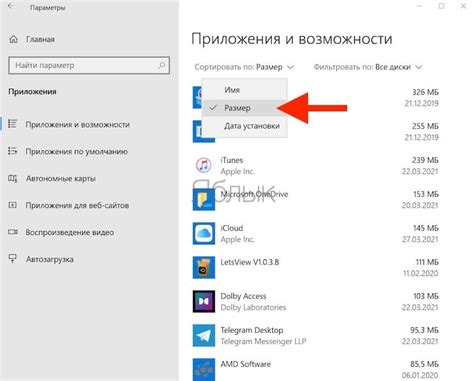
Очистите своё устройство от ненужных приложений и файлов, чтобы освободить пространство и улучшить производительность. Вам понадобится перейти в Настройки вашего устройства и выбрать Приложения. Затем просмотрите список установленных приложений и найдите те, которые вы больше не используете или которые занимают слишком много места. После того, как вы определили те, которые нужно удалить, нажмите на них и выберите опцию Удалить. Важно помнить, что удаление приложения также удалит все связанные с ним данные, так что перед удалением убедитесь, что ваши данные сохранены в безопасном месте.
Кроме удаления приложений, также стоит освободить место, удалив ненужные файлы. Для этого откройте Файловый менеджер вашего устройства и найдите папки с временными файлами, кэшем или загрузками. Просмотрите содержимое этих папок и удалите файлы, которые больше не нужны. Важно быть осторожным, чтобы не удалить важные файлы системы.
Регулярное удаление ненужных приложений и файлов поможет вам сохранить свободное место на устройстве и улучшить его производительность.
Проверьте доступное место на устройстве
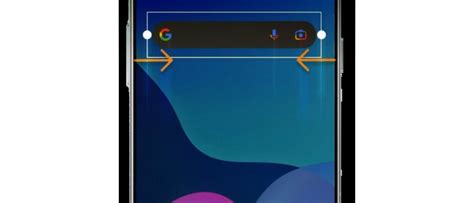
Перед обновлением операционной системы Android важно убедиться, что на вашем устройстве есть достаточно свободного места для установки обновления. В противном случае, процесс обновления может быть замедлен или не выполнен вовсе.
Чтобы проверить доступное место на устройстве, выполните следующие шаги:
- Откройте "Настройки" на вашем устройстве.
- Прокрутите вниз и выберите "Хранилище" или "Хранилище и USB".
- В этом меню вы увидите информацию о доступном и занятом месте на вашем устройстве.
- Убедитесь, что у вас есть достаточно свободного места для скачивания и установки обновления операционной системы Android. Обычно рекомендуется иметь как минимум 1-2 ГБ свободного места.
Если на вашем устройстве недостаточно свободного места, вы можете освободить его, удалив ненужные файлы или приложения. Также вы можете использовать функцию очистки кэша для освобождения дополнительного пространства.
Проверьте доступное место на устройстве перед обновлением операционной системы Android, чтобы обеспечить успешное обновление и сохранение важных данных.
Как обновить операционную систему Android
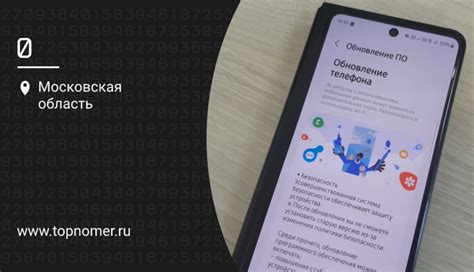
Операционная система Android постоянно развивается, и регулярные обновления позволяют улучшить ее производительность, функциональность и безопасность. Чтобы получить все новые функции и исправления ошибок, важно обновлять свою операционную систему Android на регулярной основе.
Для обновления операционной системы Android следуйте этим простым шагам:
- Подключите свое устройство Android к Wi-Fi или к сети мобильной связи. Обновления операционной системы могут быть довольно большими, поэтому рекомендуется использовать беспроводную сеть.
- Откройте настройки своего устройства Android. Обычно их можно найти на главном экране или в меню приложений.
- Прокрутите вниз и найдите раздел «О телефоне» или «О планшете».
- Нажмите на раздел «О телефоне» или «О планшете», чтобы открыть дополнительные настройки.
- В разделе «О телефоне» или «О планшете» найдите опцию «Системные обновления» или «Обновления ПО».
- Нажмите на опцию «Системные обновления» или «Обновления ПО», чтобы запустить процесс обновления.
- В появившемся окне нажмите на кнопку «Проверить наличие обновлений». Устройство автоматически проверит, есть ли доступные обновления для вашей операционной системы Android.
- Если доступно обновление, нажмите на кнопку «Загрузить» или «Установить». Устройство начнет загружать и устанавливать обновление на ваше устройство. Во время этого процесса не выключайте устройство и не прерывайте подключение к Интернету.
- Когда обновление будет установлено, ваше устройство автоматически перезагрузится.
- После перезагрузки проверьте, успешно ли выполнено обновление, открыв настройки и снова выбрав раздел «О телефоне» или «О планшете». Там вы должны увидеть новую версию операционной системы Android.
Обновление операционной системы Android – важный шаг для обеспечения безопасности и эффективной работы вашего устройства. Убедитесь, что регулярно проверяете наличие обновлений и устанавливаете их, чтобы оставаться в курсе последних изменений и улучшений операционной системы.
Проверьте наличие обновлений
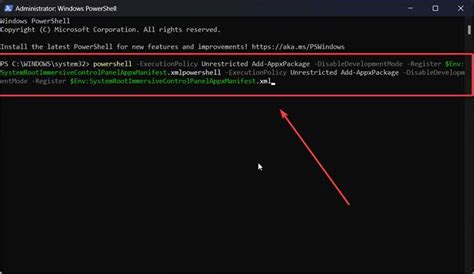
Для того чтобы получить последнюю версию операционной системы Android на своем устройстве, необходимо проверить наличие доступных обновлений. Проверка на наличие новой версии может быть выполнена следующими способами:
- Откройте раздел "Настройки" на устройстве Android.
- Прокрутите вниз и выберите "О системе" или "О телефоне".
- Выберите пункт меню "Обновление системы" или "Проверить наличие обновлений".
После выбора опции "Обновление системы" устройство выполнит проверку наличия доступных обновлений. Если новая версия операционной системы доступна, устройство предложит вам скачать и установить ее.
Обратите внимание, что проверка наличия обновлений может занять некоторое время, в зависимости от скорости вашего интернет-соединения и других факторов. Также, необходимо учитывать, что доступность обновлений может зависеть от модели устройства и поставщика услуг связи.
Подключите устройство к Wi-Fi

Для начала процедуры обновления операционной системы Android необходимо установить стабильное и надежное подключение к Wi-Fi. Подключение к беспроводной сети позволит вашему устройству получить доступ к интернету и скачать последнюю версию операционной системы.
Вам понадобятся следующие шаги:
- Откройте меню на вашем устройстве и найдите раздел "Настройки". Обычно этот раздел имеет значок шестеренки или шестеренки с зубчатым колесом.
- Внутри раздела "Настройки" найдите раздел "Wi-Fi" и нажмите на него.
- Включите функцию Wi-Fi, если она не включена. Для этого нужно переключить соответствующую кнопку в позицию "Включено".
- После включения Wi-Fi устройство начнет сканирование доступных беспроводных сетей.
- Найдите свою домашнюю Wi-Fi сеть в списке доступных сетей и нажмите на неё.
- Если ваша сеть защищена паролем, вам будет предложено ввести пароль. Введите пароль с помощью виртуальной клавиатуры и нажмите кнопку "Подключиться".
- Подождите несколько секунд, пока устройство подключится к Wi-Fi сети.
Теперь ваше устройство Android подключено к Wi-Fi, и вы готовы перейти к следующему шагу обновления операционной системы.
Загрузите и установите обновление
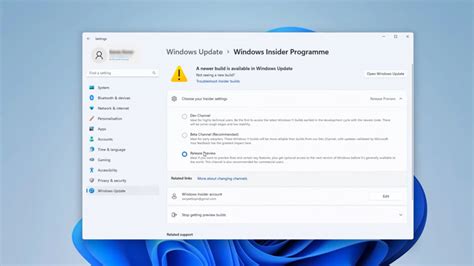
Чтобы обновить операционную систему Android, вам необходимо загрузить и установить новую версию программного обеспечения. В этом разделе вы узнаете, как это сделать.
Шаг 1: Подключите устройство к Интернету. Убедитесь, что вы имеете активное подключение Wi-Fi или мобильные данные.
Шаг 2: Откройте меню "Настройки" на вашем устройстве Android. Обычно оно представляет собой иконку шестеренки или колесика зубчатого привода на рабочем столе или внутри панели уведомлений.
Шаг 3: Прокрутите вниз и найдите раздел "Обновление системы" или "О системе". Название может немного отличаться в зависимости от производителя устройства и версии Android.
Шаг 4: Нажмите на "Проверить обновления" или аналогичную кнопку. Устройство начнет искать доступные обновления.
Шаг 5: Если обновление доступно, нажмите "Загрузить" или аналогичную кнопку. Убедитесь, что у вас достаточно места на устройстве для загрузки и установки обновления.
Шаг 6: Подождите, пока обновление будет загружено на ваше устройство. Это может занять некоторое время, особенно если обновление достаточно большое.
Шаг 7: Когда загрузка завершится, нажмите "Установить" или аналогичную кнопку. Во время установки устройство будет перезагружаться и применять обновление.
Шаг 8: После перезагрузки ваше устройство будет обновлено и готово к использованию. Убедитесь, что все ваши данные сохранены, так как некоторые обновления могут привести к удалению информации.
Теперь у вас есть обновленная операционная система Android, которая может работать более эффективно и предлагать новые функции и улучшения.
После обновления операционной системы Android
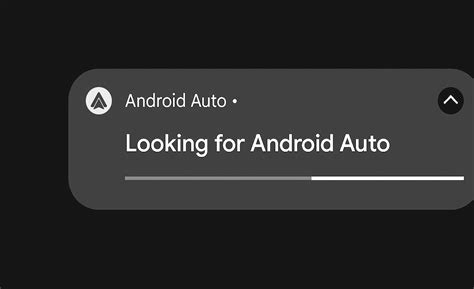
После успешного обновления операционной системы Android на вашем устройстве есть несколько важных действий, которые рекомендуется выполнить, чтобы максимально насладиться всеми новыми функциями и улучшениями.
1. Проверьте наличие обновлений приложений. После обновления операционной системы могут появиться обновленные версии ваших установленных приложений. Откройте Google Play Store и перейдите в раздел "Мои приложения и игры", чтобы узнать, есть ли доступные обновления. Установите все доступные обновления для лучшей совместимости и безопасности.
2. Проверьте настройки уведомлений. Обновление операционной системы может привести к изменению настроек уведомлений ваших приложений. Просмотрите настройки уведомлений для каждого приложения в разделе "Уведомления" в настройках вашего устройства. Установите предпочтительные параметры, чтобы получать уведомления от важных приложений и избежать нежелательного спама.
3. Проверьте настройки приватности и безопасности. Обновление операционной системы может включать новые функции и настройки приватности и безопасности. Просмотрите настройки безопасности в разделе "Безопасность и смартфон" и настройки приватности в разделе "Приватность" в настройках вашего устройства. Установите требуемые параметры, чтобы защитить свои данные и повысить уровень безопасности.
4. Проверьте производительность устройства. Обновление операционной системы может привести к изменению производительности вашего устройства. Запустите различные приложения и проверьте, как работает ваше устройство. Если заметите какие-либо проблемы или замедление, выполните следующие действия:
| Действие | Описание |
|---|---|
| Очистка кэша приложений | Откройте "Настройки" -> "Хранилище" -> "Кэш приложений". Нажмите на нужное приложение и выберите "Очистить кэш". Повторите этот шаг для каждого приложения, которое замедляет устройство. |
| Удаление ненужных приложений | Перейдите в "Настройки" -> "Приложения". Выберите нужное приложение и нажмите на кнопку "Удалить". Удалите все ненужные приложения, чтобы освободить место на устройстве и улучшить производительность. |
| Перезапуск устройства | Выключите и снова включите ваше устройство. Это поможет очистить память и исправить некоторые проблемы с производительностью. |
5. Ознакомьтесь с новыми функциями. После обновления операционной системы Android, прочтите описание новых функций и улучшений, чтобы максимально использовать возможности вашего устройства. Исследуйте раздел "О системе" в настройках вашего устройства или зайдите на официальный сайт Android, чтобы получить дополнительную информацию о последней версии операционной системы.
Следуя этим рекомендациям, вы сможете насладиться всеми новыми функциями и улучшениями, которые предлагает обновленная операционная система Android.